工程图制作
OK QC 工 程 图 制 作WI-0003
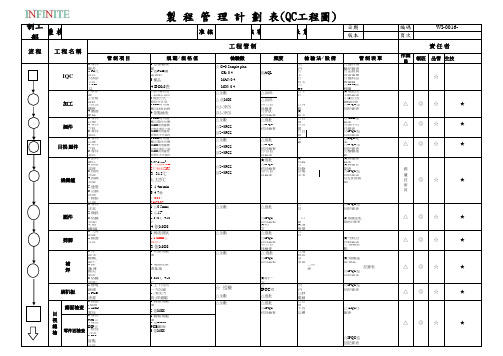
日期編碼版本頁次作業員領班品管生技1.零件腳長 1.依檢驗規範.☆ C=0 Sample plan ☆ 目視☆進料檢驗記錄表2.AI 元件位置,腳長 2.依PCB 圖面資料 CR: 0.4依AQL☆ 卡尺,推力器,☆品質異常處理單3.SMD元件位置,方向3.樣品MAJ: 0.4☆ 拉力計☆進料品質履歷4.AI 及SMT 有無缺件掉件4.BOM 表MIN: 0.4☆ RLC 表,三用表☆CPK 推移圖1.零件腳長,成型方式1.零件腳長度一般露出銅箔面1.5+/-0.5mm.△全數△100%△卡尺,切腳机,成型机★電批扭力點檢表2.安規材料確認 2.成型方式一般有立式,臥式,架高.彧異形△ 依MOI △100%△ /★加工設備點檢記錄3.极性,膠與Mayla確認 3.MOI 有明確標示材料的极性及安規.☆2~3PCS ◎/☆首件檢查△剪鉗,電批☆IPQC 巡回記錄表4.儀器點檢4.依點檢表.◎2~3PCS ☆IPQC巡回檢查★ 扭力計1.零件位置,方向,干涉1.MOI 有明確標示零件位置,方向.△全數△逐批△目視◎ ESD 點檢表2.零件之料號,規格极性 2.MOI 有明確標示零件零件之料號,規格极性.☆2~3PCS ☆IPQC 巡回檢查◎目視◎插件班日報表3.零件漏件,脫落,受損,插反 2.MOI 有明確要求零件不可漏件,脫落,受損.◎2~3PCS ☆目視☆IPQC 巡回記錄表1.零件位置,方向,干涉1.MOI 有明確標示零件位置,方向.△全數△逐批△ 樣品,鑷子,油性筆△LQC 報表.2.零件之料號,規格极性 2.MOI 有明確標示零件零件之料號,規格极性.☆2~3PCS ☆IPQC 巡回檢查☆IPQC 巡回記錄表3.零件漏件,脫落,受損 2.MOI 有明確要求零件不可漏件,脫落,受損.◎2~3PCS ☆/◎首件檢查☆檢驗重點1.助焊劑比重 1. 0.800±0.02g/cm 3★逐批★ 自動錫爐★錫爐點檢表2.錫槽溫度 2. 有鉛245±5℃無鉛265±5℃☆2~3PCS ☆IPQC 巡回檢查△ 自動比重机★錫爐管制表3.預熱溫度一3. 315℃◎2~3PCS◎/☆首件檢查◎電子溫度計☆IPQC 巡回記錄表4.預執溫度二 4. 325℃◎X.R管制圖5.速度 5. 1.4m/min6.沾錫時間 6. 4.7秒7.錫鉛比例7. 6337 SAC3051.零件浮高, 1.≦0.5mm;△全數△逐批△ 目視,溫控烙鐵,斜☆IPQC 巡回記錄表2.傾斜2.≦15°3.烙鐵溫度/是否接地2.370℃-410℃☆IPQC 巡回檢查 口鉗,鑷子★ 烙鐵溫度,接地記錄表4.烙鐵頭形狀4.依MOI★4H一次★溫度測試儀,三用表1.气剪銳度,外觀1.剪紙測試△全數△逐批△ 目視,氣剪,2.錫面元件腳長 2.1.0mm ≦腳長≦2.0mm☆IPQC 巡回檢查★气剪冶具點檢表3.依MOI◎/☆首件檢查☆ 檢驗重點1.冷焊,空焊,包焊,虛焊1.焊點規範書△全數△ 逐批△溫控烙鐵錫橋,錫尖,錫珠…等錫點☆IPQC 巡回檢查◎ 溫度測試器★ 烙鐵溫度,接地2.錫薄,連焊,包焊,虛焊 2.電路板檢查基準三用表記錄表錫尖等吃錫不良現象☆IPQC 巡回記錄表3.烙鐵溫度/是否接地3.380℃-420℃★4H一次1.靜電刷運轉方向 1.上下向同一方向刷☆ 巡檢☆ IPQC 巡回檢查☆ 目視☆IPQC 巡回記錄表2.PCB 清潔度2.清洗污物;焊錫鬆香殘留物△全數△逐批△靜電刷/稀釋劑1.錫點(漏焊,錫橋,空焊等) 1.錫點規範書△全數△逐批△目視,放大鏡燈2.SMD 零件(錯件,漏件,极性) 2.依MOI.☆IPQC 巡回檢查不良品標簽,鑷子△ LQC 日報表3.檢查DIP 元件(錯件,漏件,极性) 1.錫點規範書4.檢查DIP 元件(歪斜.錯件.漏件2.依BOM 、PCB 圖面 极性 .浮高等)3.依MOI3.ICT 盲點元件☆IPQC 巡回記錄表◎△◎☆刷机板零件面檢查◎△目視總檢錫面檢查△◎☆△★☆★△◎☆★★★◎☆☆△◎☆錫爐技術員△檢 驗 法 / 設 備管 制 表 單☆責 任 者製表核准工 程 管 制審核制工部機種製 程 管 理 計 劃 表(QC 工程圖)WI-0016- 補焊目視/壓件插件剪腳壓件過錫爐加工流 程工 程 名 稱IQC檢驗數頻度規 範 / 規 格 值管 制 項 目☆★★△◎☆★◎★。
林清安ProEngineer4.0工程图制作1
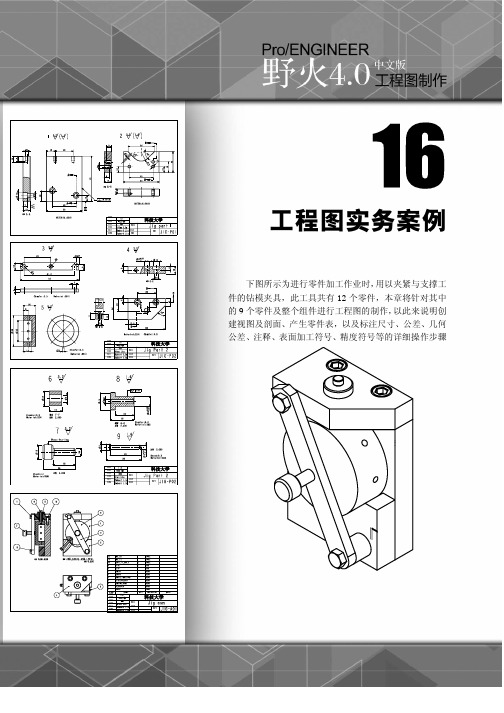
(3) 按 → ,选取直线 后选圆心,使直线通过圆心
→ [点选一下主窗口后按键盘的 Ctrl+D 组合键,使零件呈现立体图,即可见剖面线如图 16-14 所示] 图 16-14
剖面
→ [按视图管理器(View Manager)对话框中的
(
)]
→ [选取下拉式菜单窗口(Window)底下的关闭(Close),以关闭窗口]
图名
设计 绘图
材质 数量
图号
507
设置此工程图使用 CNS 工程制图标准
[选取下拉式菜单文件(File)底下的属性(Properties)(见图 16-18)]
→ [点选文件属性(FILE PROPERTIES)菜单下的绘图选项(Drawing Options)→ 出现选项(Options)对话框]
(2) 将剖面的选项设为 2D 截面(2D cross-section)
(3) 按 (以加入一个剖面)
图号
→ [由绘图视图(Drawing View)对话框中的模型视图名(Model view names)选框点选视图名称:FRONT,
然后按
( ),如图 16-20 所示,即产生零件的前视图]
图 16-20
(1) (2)
→ [在对话框中将类别(Categories)选框设为视图显示(View Display),然后将显示线型设为隐藏线(Hidden)、
相切边显示样式设为无(None)(以使视图能显示隐藏线,不显示相切边),最后按
(
),
如图 16-21 所示]
509
图 16-21
(2)
(1)
(3)
→ [图面如图 16-22 所示(若前视图的位置不佳,则可使工具栏禁止使用鼠标移动视图的图标 按下,然后点选前视图,将视图移动至较佳位置)] 图 16-22
第七章 UG NX6.0制作工程图
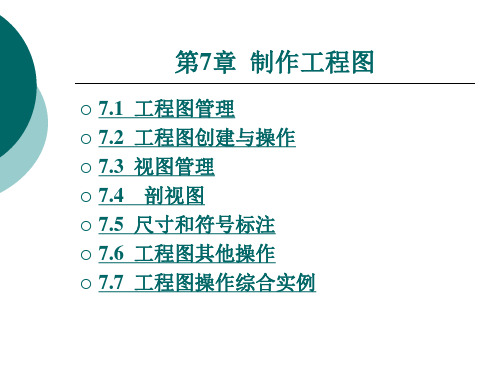
下一页 返回
7.1 工程图管理
单击图标 或单击【插入】/【图纸页】选项,系统将弹出 “工作表”对话框,如图7.1-1所示。在该对话框中,输入图 纸名称、指定图纸尺寸、比例、投影角度和单位等参数后, 即可完成新建工程图的工作。这时在绘图工作区中会显示新 设置的工程图,其工程图名称显示于绘图工作区左下角的位 置。 1.大小 (1)使用模板:选择此选项,“工作表”对话框如图7.1-1 (a)所示。在该对话框中选择所需的模板即可。 (2)标准尺寸:选择此选项,通过如图7.1-1(b)所示的对 话框设置标准图纸大小和比例。 (3)定制尺寸:选择此选项,“工作表”对话框如图7.1-1 (c)所示。通过此对话框可以自定义设置图纸的大小和比例。
上一页 下一页 返回
7.2 工程图创建与操作
2.添加投影视图 投影视图是沿某方向观察实体模型所形成的视图。在“图纸” 工具条单击图标 ,则弹出“投影视图”对话框,如图 7.2-3所示。 3.添加局部放大视图 局部放大图用于表达视图的细小结构,用户可对任何视图进 行局部放大。在“图纸”工具条中单击图标 ,弹出“局 部放大图”对话框,如图7.2-4所示。
上一页 下一页 返回
7.2 工程图创建与操作
2.创建视图 (1)创建主视图。单击图标 ,弹出“基本视图”对话框, 在“模型视图”下拉列表中选择【FRONT】,在图形窗口确 定视图位置,操作过程如图7.2-6所示。 (2)建立投影视图。当生成如图7.2-6所示主视图后,系统 将自动进入如图7.2-7所示投影视图创建状态;另一种方法是 单击 图标进入。如果需要改变投影方向,则启用“反转投 影方向”复选框。在图纸中移动鼠标确定视图位置,得到投 影视图,完成后,单击鼠标中键或按ESC键退出,如图7.2-8 所示。
CATIA_V5R19工程图制作
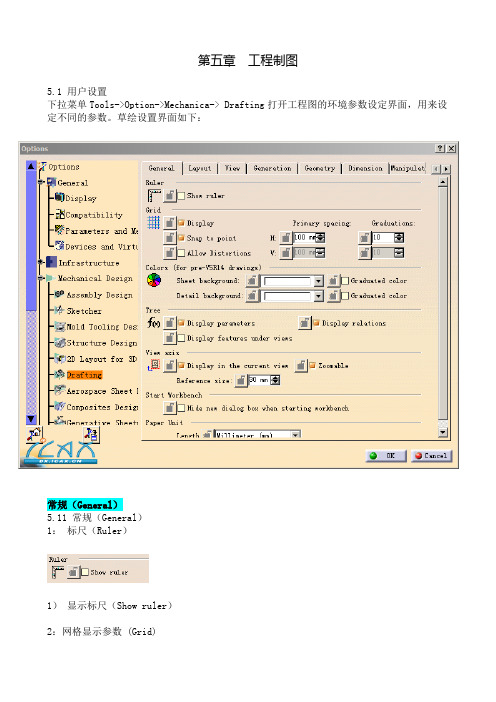
第五章工程制图5.1 用户设置下拉菜单Tools->Option->Mechanica-> Drafting打开工程图的环境参数设定界面,用来设定不同的参数。
草绘设置界面如下:常规(General)5.11 常规(General)1:标尺(Ruler)1)显示标尺(Show ruler)2:网格显示参数 (Grid)1)网格显示(Display):选上该选项,可以在草绘环境里显示网格线。
2)网格捕捉(Snap to point):选上该选项,可以智能捕捉到网格的交点与曲线的端点。
3)允许变形 (Allow Distortions):定义网格H间距和V间距是否保持同样的数值。
4)H 间距 (H Primary spacing):如果不勾选 (Allow Distortions)选项时,H间距跟V间距将保持相同的数据,勾选的话可以设置不一样的距离。
5)H 刻度 (H Graduations):默认值是10,在每一个H V间距里,再分10个刻度。
6)当勾选允许变形(Allow Distortions)选项时,V值选项激活,可以输入不同的V值间距与V值刻度数值。
如果不激活,V值间距与刻度数相等于H值。
3:工程图背景颜色(这里修改只对R14以前的版本有效)4:模型树显示(Tree)1)显示参数 (Display parameters)2)显示关系式 (Display relations)3)显示视图特征(Display features under views)5:视图轴 (View axis)1) 在当前视图中显示视图轴 (Display in the current view)2)可缩放 (Zoomable)3)参考尺寸 (Reference size) :修改显示大小6:启动工作台 (Start Workbench)1)启动工作台时隐藏新建对话框 (Hide new dialog box when starting workbench) :选上时,将隐藏新建工程图对话框。
solidworks工程图模板怎么制作

solidworks工程图模板怎么制作SolidWorks作为一款流行的计算机辅助设计软件,广泛应用于三维建模、机械设计等领域。
对于想要提高工作效率的用户们来说,学会制作工程图模板是必不可少的。
但是,很多人并不知道如何操作呢?本文将介绍制作SolidWorks工程图模板的详细步骤。
1. 打开SolidWorks软件首先,我们需要打开SolidWorks软件,进入主界面。
2. 新建一个图纸在主界面上方的菜单栏中,找到“文件”一项,点击下拉选项中的“新建”按钮。
在弹出的窗口里,选中“图纸”,然后点击“确定”即可新建一个图纸。
3. 设计自己的图纸格式在新建的图纸中,可以自行设计符合自己要求的图纸格式。
比如,在“注释”区域可以添加公司的名称或者其他信息。
另外,在“框架”区域可以添加自己需要的视图元素。
4. 保存并设置为模板当自己制作好了符合要求的图纸格式之后,必须保存图纸。
在主界面上方的菜单栏中,选择“文件”一项,点击下拉选项中的“保存为”按钮,选择保存的路径和文件名,然后保存即可。
此时,你已经成功地制作了自己的SolidWorks工程图模板。
接下来,我们需要将其设置为模板。
在主菜单中,选择“选项”一项,然后选中“文件位置”选项卡,在其中找到“文件夹”栏的“文件夹”按钮。
选择该按钮后,进入了一个新的界面,我们需要找到“图纸模板”项,然后再点击“添加...”按钮。
在弹出的对话框中,找到之前保存的图纸文件,选中它,点击“打开”按钮,即可将其设置为SolidWorks工程图的模板。
设置完成后,我们可以在SolidWorks软件中新建图纸时,选择自己制作的工程图模板来创建符合自己的需求的图纸。
总结通过以上步骤,我们可以轻松地制作SolidWorks工程图模板。
制作好的工程图模板既可以提高我们的工作效率,也可以让我们的设计更加规范。
希望这篇文章能够对读者们在工程图制作中有所帮助。
solidworks工程图模板制作

solidworks工程图模板制作Solidworks工程图模板制作。
在Solidworks中,工程图是非常重要的一环,它展示了设计师的想法和设计方案,也是制造和装配的重要依据。
而制作工程图时,使用模板可以大大提高效率,保证图纸的一致性和规范性。
下面,我们就来了解一下如何在Solidworks中制作工程图模板。
首先,打开Solidworks软件,在新建文件中选择“图纸”选项,然后选择适合的纸张大小和方向。
接着,在“文件”菜单中选择“另存为”,将当前图纸保存为模板文件(.drwdot)。
这样,我们就创建了一个新的工程图模板。
接下来,我们需要对模板进行一些设置。
首先是图框和标题栏的设置。
在模板中插入图框和标题栏,可以通过“插入”菜单中的“表格”选项来实现。
在表格中选择适合的图框和标题栏样式,然后将其插入到模板中,并进行适当的调整和编辑。
除了图框和标题栏,模板中还需要包含一些标准的视图和注释。
可以在模板中预置一些典型的视图,比如主视图、剖视图、细节视图等,以及一些常用的注释,比如尺寸标注、表面粗糙度符号等。
这样,使用模板制作工程图时,可以直接使用这些预置的视图和注释,而不需要重复绘制和编辑,从而提高工作效率。
另外,模板中还可以包含一些特定的标准和规范,比如公司的标识和品牌信息、图纸的标准格式和布局要求等。
这些信息可以通过在模板中插入公司的logo和标识,以及设置一些固定的文字和格式来实现。
在制作工程图模板时,还需要考虑到图纸的打印和输出。
因此,需要在模板中设置一些打印和输出的参数,比如打印比例、打印纸张大小、打印颜色和线型等。
这样,使用模板制作工程图时,可以直接按照这些参数进行打印和输出,而不需要再次调整和设置。
最后,制作好的工程图模板需要经过一定的测试和验证。
在实际使用中,需要检查模板中的各项内容和设置是否符合要求,比如图框和标题栏是否完整、视图和注释是否清晰、打印和输出是否准确等。
如果发现问题,需要及时对模板进行修正和调整,以保证其质量和可靠性。
机械工程图制作流程
机械工程图制作流程下载温馨提示:该文档是我店铺精心编制而成,希望大家下载以后,能够帮助大家解决实际的问题。
文档下载后可定制随意修改,请根据实际需要进行相应的调整和使用,谢谢!并且,本店铺为大家提供各种各样类型的实用资料,如教育随笔、日记赏析、句子摘抄、古诗大全、经典美文、话题作文、工作总结、词语解析、文案摘录、其他资料等等,如想了解不同资料格式和写法,敬请关注!Download tips: This document is carefully compiled by theeditor. I hope that after you download them,they can help yousolve practical problems. The document can be customized andmodified after downloading,please adjust and use it according toactual needs, thank you!In addition, our shop provides you with various types ofpractical materials,such as educational essays, diaryappreciation,sentence excerpts,ancient poems,classic articles,topic composition,work summary,word parsing,copy excerpts,other materials and so on,want to know different data formats andwriting methods,please pay attention!机械工程图是机械设计和制造过程中非常重要的一环,它是工程师和技术人员之间进行沟通和交流的重要工具。
Proecreo完整制作工程图格式和模板
Proecreo完整制作工程图格式和模板工程图是工程设计与施工过程中至关重要的一环,它直观地展示了建筑、机械、电子等各类工程项目的结构和细节。
在制作工程图的过程中,合适的格式和模板可以提高工作效率和准确性,同时也有助于保持一致性和标准化。
本文将介绍Proecreo所支持的完整的工程图制作格式和模板,并逐步详细说明使用方法和注意事项。
一、工程图格式Proecreo提供了多种工程图格式供用户选择,这些格式包括但不限于CAD(计算机辅助设计)文件、PDF文件以及一些常见的图片格式诸如JPEG和PNG等。
根据实际需求,选择合适的格式有利于与其他工程软件的兼容性和文件传输的便捷性。
1. CAD文件格式CAD文件是一种通用的工程图格式,使用CAD软件可以进行编辑和修改。
Proecreo支持多种CAD格式,如DWG、DXF等,用户可以根据需要选择合适的格式。
2. PDF文件格式PDF文件格式是一种广泛使用的电子文档格式,具有兼容性和便携性优势。
Proecreo可以导出工程图为PDF文件,方便与其他相关人员进行共享和查阅。
3. 图片格式Proecreo也支持将工程图导出为常见的图片格式,如JPEG、PNG 等。
这些格式适合用于在报告、PPT等文档中展示图像,但不支持编辑和修改。
二、工程图模板使用工程图模板可以提高工作效率,确保项目不同阶段的一致性和标准化。
Proecreo提供了多种预设的工程图模板,用户可以选择适合自己项目的模板,并在此基础上进行修改和定制。
1. 标题与图例模板在工程图中,标题和图例是必不可少的元素。
Proecreo提供了多种排版整洁美观的标题和图例模板,用户可以根据需要进行选择和调整。
2. 标注与尺寸模板标注和尺寸是工程图中表达细节和尺寸精确的关键元素。
Proecreo的模板库中提供了多种标注和尺寸样式供用户选择,用户也可以根据需要进行修改和定制。
3. 图块与图层模板图块和图层的设置可以帮助用户更好地组织和管理工程图。
工程图制作规范
苏州富强科技有限公司质量管理体系文件文件名称:工程图设计规范文件号:RS-QW-GC-01版本号:V00受控状态:●受控○非受控○失效保留文件分发部门明细:机密等级:编写:审核:批准:20年月日发布 20 年月日实施修订记录表一、工程图布局1.1图纸内容布局(如图1-1)图1-11.1.1主视图给出了主要信息;1.1.2对于理解不是必需的部件边缘线和断裂线可以在图纸中省略;1.1.3对于明确描述所必需的视图, 局部视图和剖视图要表达出来;1.1.4每个尺寸和局部图只描述一次;1.1.5按大小情况而定,全剖视图,半剖视图或者局部剖视图都是可能的;1.1.6对于简单部件优先选择半剖视或局部剖视(如环、简单的旋转部件);1.1.7工件的布局和尺寸需占满工程图的85%的空间;1.2 视角法和统一的符号规定(如图1-2)具体规定请参考标准GB/T 4458.1-2002来执行。
公司规定使用第1视角法,此视角法是按标准最常使用的。
一个部件的主视图是按照工作位置,加工位置或者安装位置来选择的。
以正视图为(a)基准,另外的视图按照以下方式布置:俯视图(b) 在正下方仰视图(e) 在正上方左视图(c) 在正右方右视图(d) 在正左方后视图(f) 允许在正右方或在正左方图1-21.3 视图,投影,剖视图,局部视图(如图1-3)请遵循 GB/T4458.6-2002机械制图图样画法剖视图和断面图1.3.1 剖面用两个大写字母标记;1.3.2 用箭头标记投射方向;1.3.3 剖面用所给的字母命名,图示在系统内会自动给出;1.3.4 投影视图尽量少,但是要把部件完整的描述出来就可以;1.3.5 局部视图, 剖面视图要画在离此局部或离剖切位置较近的地方;1.3.6 图面尺寸尽量标注在剖视图或局部视图上;1.4 3D-视图1.4.1复杂的零件需出3D视图,3D视图需放在标题栏上方靠右,并将容易加工出错或者比较复杂的特征显示出来。
proe工程图制作教程
编者愚仁丙戌年冬月初十第一版己丑年二月二十第二版工程图简单教程目录一、proe配置文件夹规划二、config.pro、系统颜色及模型树设置三、模板文件制作1、零件模板文件制作2、组件模板文件制作四、零件库配置五、格式文件制作1、零件格式文件制作2、组件格式文件制作六、工程图配置文件设置七、打印相关配置文件设置八、工程图一般技巧一、proe 配置文件夹规划独立设置一个文件来放置proe的配置文件及相关的文件,这些文件主要包括congfig.pro 或config.sup界面配置文件(congfig.Win )模型树配置文件(tree.cfg )颜色配置文件(syscol.scl )打印配置文件(ms_print_mgr.pcf )打印笔配置文件(table.pnt )工程图配置文件(company.dtl )格式文件(format )零件库(library )材料库(material )常用注释文件夹(note )常用关系式文件夹(relation )模板文件夹(startfil s )常用符号文件夹(symbol )常用纹理文件夹(texture e )把这些文件统一放在一个文件夹里(如proe ),自己习惯的一些配置、模板以及慢慢积累的标准件、材料、材质、关系式、注释、符号等,可以随自己工作变换随身带走,重装proe 后,只需在config .pro 里变换路径就可以了,省去了诸多麻烦。
强烈建议这样做。
如下图}这些配置文件放置在configs 文件夹里二、config.pro 系统颜色及模型树设置系统颜色及模型树设置1、config .pro 配置proe 在启动的时候,首先会在proe 的安装目录下的text 目录下搜寻该文件,并加载,再在proe 起始目录里搜寻该文件,如果有则加载该文件,如果此处的config.pro 与前面的config.pro 配置上有冲突,则以此处的config.pro为准。
- 1、下载文档前请自行甄别文档内容的完整性,平台不提供额外的编辑、内容补充、找答案等附加服务。
- 2、"仅部分预览"的文档,不可在线预览部分如存在完整性等问题,可反馈申请退款(可完整预览的文档不适用该条件!)。
- 3、如文档侵犯您的权益,请联系客服反馈,我们会尽快为您处理(人工客服工作时间:9:00-18:30)。
工程图制作!本教材使用ProENGINEER WILDFIRE 2.0M060英文版软件配合制作。
!本教材由KATVON制作,可以用作ProENGINEER WILDFIRE 3.0后版本的工程制图指导。
关于ProE的工程制图,需要了解的内容很多,不仅仅是软件方面的技巧,也包括工程制图方面的基本常识。
目前,关于ProE野火版的工程制图的教材,非常之多,而且各式各样,内容也是参差不齐。
本文以一个简单的机件为例,来说明完成一张标准工程图面的过程。
一、绘制工程图前的规划ProE绘制工程图,首先必须准备好相对应的工程文件,一般我们指3D文档。
3D文档的格式,可以是ProE软件自认的prt、asm、mfg等,也可以是其他交换格式的,比如stp、igs、stl等。
当然,我们也可使用ProE处理2D形式的三视图。
在绘制工程图之前,我们要做的规划,具体内容主要包括:视图的个数,图面的比例大小与摆放方法,工程图的处理方法等等。
这些规划只有一个目的:使你的图面做到——简洁、完整、清晰、易读,即当其他工程人员看到你的图面时,不用找,不用问,不用量,马上能明白你的意图并能顺利根据你的图纸完成零件的3D再生或是加工制造;使你在图纸处理过程中能够更加快速、高效、方便。
视图的个数:一般都采用三视图,但是对于比较简单的图形,则可以考虑使用相对较少的视图个数。
比如,球的视图,只需要一个就可以表达清楚;再比如,长方体的视图,两个视图就可以表达清楚。
但是,往往我们所处理的3D模型的形状与特征都非常复杂,所以视图的个数也往往多于三个,有时候多到十几个、几十个。
此外,我们还要考虑要不要用到剖视图、断面图、斜视图、轴测图、放大视图等等。
图面的比例与大小:根据零件的外形尺寸来确定图面的纸张大小以及每个视图所应统一采用的比例。
图面的摆放方法:提倡与实物对应,按照实物的放置方式画出。
但也有特殊的情况,主要是指迁就纸张的时候,我们可以适当调整图面上各视图的摆放方向,一般按上小下大的方向摆放第一个视图。
工程图的处理方法:这也是与完成工程图息息相关的事情,不同的工程人员的方法也各有不同。
因为现在,各种软件之间都有相应的接口转换应用程序,所以图纸的处理方法呈现多种多样的态势。
比如,ProE软件可以独立处理3D到2D 的转换,也可以由ProE软件处理3D然后由专业的2D软件(如AutoCAD)来完善。
根据以上原则,本文所使用的机件,根据外形,我们只需要三个视图即可晚场对该零件的正确表达。
由于有孔位是通孔,为更好的表达这个特征,我们选择使用一个剖视。
该机件摆放在台面上时,底面方形板朝下,所以第一个视图可以摆放成下图所示的样子,这样也显得比较美观。
OK,大体上的规划就是这样,下面来介绍详细的绘图过程。
二、根据需要创建需要的视图方向和剖面(1)打开prt文件,按住鼠标中键旋转零件到合适的方位,然后保存这个视图方向作为3D投影视图。
具体操作如下:单击上图所示的工具栏中的“”图标,弹出下所示的对话框(左图)。
在名称(name)后面的文本框中输入一个视图名称,比如例中的“3D”。
可以注意到对话框按钮的状态变化:在没有输入文字时,设置(set)、保存(save)、删除(delete)三个按钮是处于锁定状态的,但是当输入文字后,三个按钮处于激活状态。
继续,选择保存,这时当前的绘图窗口中所显示的图形方位所对应的视图为“3D”,也就是说,在菜单栏中选择“”图标时,可以看到“3D”出现在下拉框中。
如果在操作后没有选择“保存”,那么再点选“”图标时就不会看到“3D”这个名称。
※※※※※>>>>>>>>上述即为自定义视图的一般操作。
(2)为第一个视图创建视图方向同(1)所提的方法,单击上图所示的工具栏中的“”图标,弹出对话框。
如下图,选择前面和上面作为选项(Options)中的参照 1(Reference 1)和参照 2(Reference 2),分别对应于新的视图的前视图(Front)和顶视图(Top)。
如下图左,这就是上述操作后的结果。
我们要把这个视图方向取个名称并保存下来,以备后续的工程制图时来使用它。
这里,我们取个名称叫“ONE”。
※※※※※>>>>>>>>上述也是自定义视图的操作,所不同的是(1)所讲述的是一般视图,而(2)所述的是稍微特殊的正视图(三视图中的投影)。
(3)创建需要的剖面剖面的创建,其实有两种方法。
一种是通过造型中的“视图管理器(View manager)”,一种是在工程图模块中的插入视图过程中使用“剖面(Sections)”。
两种方法各有特长,下面选择第一种来做讲解,第二种留在以后的课程来讲。
如上图菜单,选择图标“”,打开下图左所示的对话框。
新建一个名称为“A”的剖面,选择新建(New),此时对话框中会自动添加一行并处于激活状态,默认的名称为“Xsec0001”。
变更名称Xsec0001到A,然后按键盘Enter,弹出下图左所示的菜单,按右图所示对应选择。
单击完成(Done),出现下图所示的菜单。
选择上图右所示的平面,作为草绘平面。
当选择完成后,会出现下图所示的箭头,这时选择“正向(Okay)”。
在这里,选择正向(Okay)与选择反向(Flip)的结果是不影响绘制剖面线的,因为我们的重点是绘制一条折线来剖切这个零件,与方向无关。
当单击正向(Okay)后,会出现下图左所示的菜单要求选择参考。
系统根据默认的参考面选择,我们直接单击缺省(Default)即可出现下图所示的参照(Reference)选择对话框。
但是必须说明的是,并非任何时候都单击缺省选项,主要的是我们必须选择一个参照能够方便我们正确绘制剖线。
在草绘界面中,不能忽略草绘参考的选择。
如果参考选择不到位,所绘制的剖切线会因为线的位置不正确而使我们的剖视不能正确表达我们的意图。
在本例中,我们选择中间线以及顶部的两个圆孔中心作为参照,参照下图所示情形。
参照选择完成,现在来绘制相应的剖切线。
注意:剖切线可以是直线或者是直线组成的折线,也可以是曲线,但是他们都有一个共同的特点,就是在垂直方向的投影不会重叠在一起。
什么意思呢?第一,剖切线必须是一条开放曲线,即有且只有拥有两个端点;第二,剖切线在剖切方向上必须投影不会重叠,即不能走“Z”字形。
本例,可参考下图所示的情形绘制剖切线。
单击“”图标,完成剖切面的制作。
可以看到视图管理器中呈下图所示的状态,如下图右所示,单击右键,可以查看、编辑或修饰截面的参数。
解释一下常用的两个命令:设置为活动(Set Active)和可见性(Visibility)。
设置为活动(Set Active):即以当前剖面切断零件或组件来显示,把其中一部分保留在屏幕上,另一部分隐藏起来。
设置的方法有两种:一是,右键单击剖面名称,然后选择“设置为活动(Set Active)”;二是直接双击剖面名称。
这两个操作的结果是相同的,可以看到“无剖面”前的“”自动变到你所选择的界面前,同时注意查看绘图窗口中零件的变化,如下图。
可见性(Visibility):从上图,我们可以注意到,截面的轮廓有显示出来,但是没有剖面线。
可见性(Visibility)的选项就是用来控制剖面线的显示的。
参见下图所示的情形。
到这里,视图方向以及剖面等就全部创建完成,下面开始绘制工程图。
三、创建工程图(1)新建工程图选择“新建(New)”,出现下图所示的对话框。
选择“”,并在“名称(Name)”中输入当前图面的名称。
名称可以是任意的,但是注意请不要使用特殊字符和中文,目前ProE还不支持。
推荐使用默认模板(Usedefault template),如果不想使用推荐模板时,可以自定义选择使用自己的模板。
本例是采用手动创建图框,所以选择使用“默认模板(Usedefault template)”选项。
参见右图所示,这是单击“OK”按钮后出现的相应的设置对话框。
这里做一个详细的解释,因为涉及到后面的内容。
首先是“缺省模型(DefaultModel)”:ProE软件通常是选择当前活动的零件或组件作为绘图模块新建时缺省模型的,如果当前没有打开任何模型时,系统默认的缺省模型是无(None),那么我们可以通过“浏览(Browse)”来指定,也可以空出来在后续的操作中加入。
本例选择了默认方式,即自动使用CONNECTOR_U.PRT作为缺省模型。
“指定模板(Specify Template)”:ProE软件给出了三种方式,即使用模板(Use Template)、格式为空(Empty for Format)、空(Empty)三种。
那么这三种方式之间有什么联系和区别呢?下面我们来解释。
使用模板,是指使用ProE系统自带的模板文件或者用户自定义的模板文件,在进入工程图界面后,系统会自动生成视图,ProE系统是创建前、左、俯三个视图,用户则可以自定义选择所要创建的视图。
需要注意的是,模板文件的后缀名是.drw。
模板的创建,后面专门会谈到。
格式为空,是指所建的绘图文件不会自动创建视图,但是可以添加图框以及一些辅助信息。
要注意的是,选用这种方式必须要求用户自定义选择后缀名为.frm的文件。
空,就是指所创建的绘图文件里是空白,什么都没有,这时你要根据需要选择图纸的大小、类型。
如下图所示,左边是选择“格式为空(Empty for Format)”时的对话框界面,右边是选择“空(Empty)”时的对话框界面。
本例使用第三种方式来创建绘图。
当选择“”按钮时,就进入了下图所示的工程图界面了。
(2)配置工程图选项这个是非常重要的操作,只是可能因为一部分人在使用ProE软件之前已经进行了相关的选项设置,所以忽略了这个步骤。
为了便于理解,这里我们把它作为一个重点来讲解,以便于我们能绘制出更加完善、美观的图面。
首先是了解如何进入到选项设置界面中。
可能有一定ProE基础的人员马上想到通过“工具”→“选项”来打开选项设置,但是打开后发现这些选项的配置都是config.pro文件里的内容,完全不是我们要找的关于工程图选项的配置。
下面,请跟随详细了解具体的操作方法。
当你打开一张工程图后,请不要选中任何图元。
(本例到此处为止,还没有加入任何的视图,所以没得可选。
)在工程图任意空白出长按右键(大于2秒)后松开,可以看到上图所示的菜单弹出。
然后选择属性(Properties),看到屏幕的右上角出现菜单管理器,如下图左所示。
单击绘图选项(Drawing Options),这时即出现选项(Options)对话框,如上图右所示。
这时有人会问了,这个选项配置是否也可以通过像config.pro文件一样,当启动ProE工程图时自动加载进来呢?答案是肯定的,只是这个文件的后缀名是.dtl,而不是.pro。
